在现代生活中,蓝牙技术已经成为我们日常生活中不可或缺的一部分,有时候我们可能会遇到一些蓝牙设置问题,比如安卓手机蓝牙连接后没有声音,或者华为手机蓝牙耳机自动播放音乐的困扰。这些问题可能会影响我们的使用体验,但幸运的是,我们可以通过简单的设置来解决这些问题,让蓝牙技术真正为我们的生活带来便利和乐趣。接下来我们将介绍一些解决方法,帮助您解决蓝牙设置中的一些常见问题。
华为手机蓝牙耳机自动播放音乐如何取消
具体步骤:
1.打开手机,点击设置。
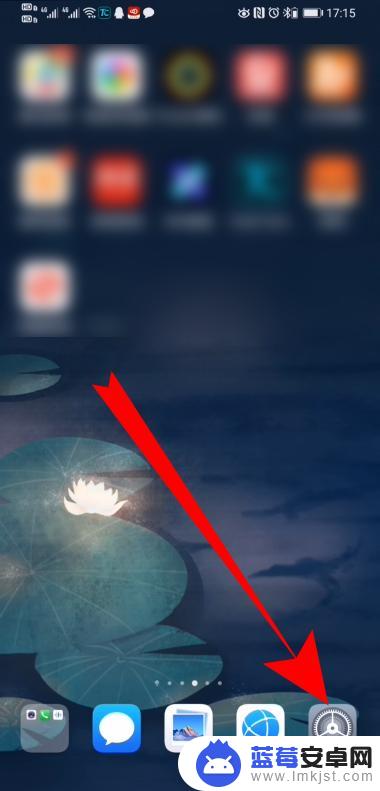
2.进入设置界面,点击蓝牙。
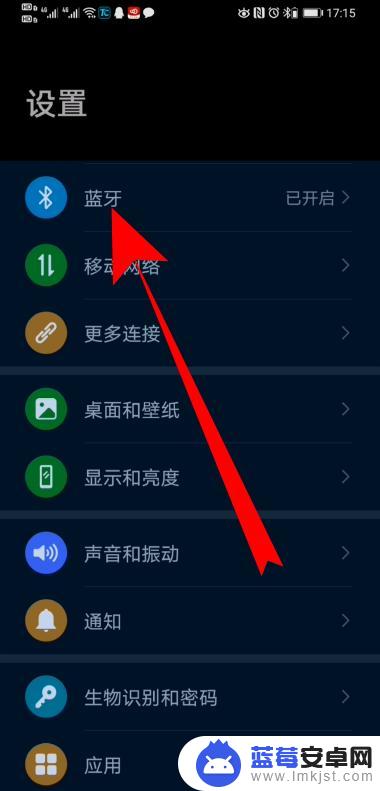
3.进入蓝牙界面,点击相应蓝牙后面的设置图标。
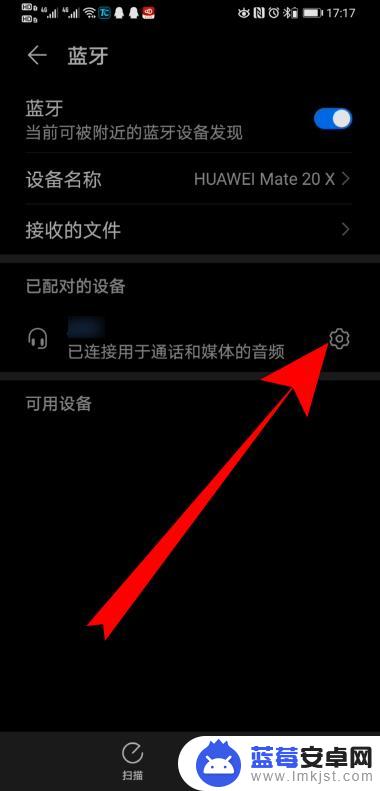
4.进入已配对的蓝牙设置,把媒体音频后面的按钮关闭。
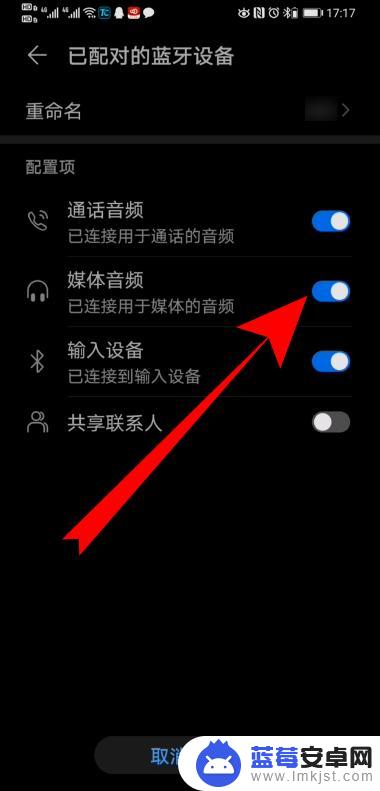
5.页面弹出停用配置文件,点击确定。
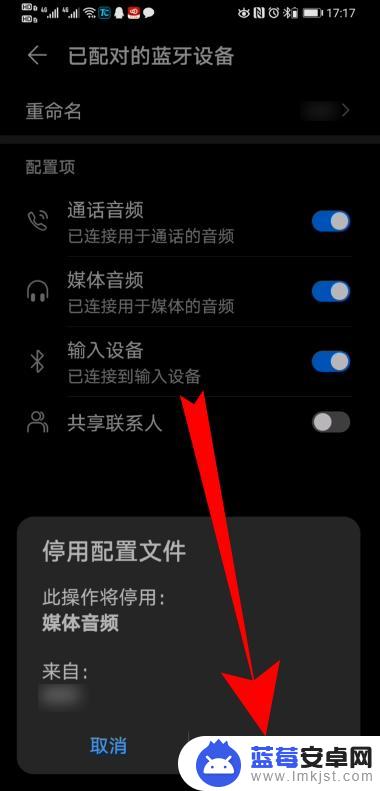
6.媒体音频后面的按钮关闭后,就不会自动播放音乐了。
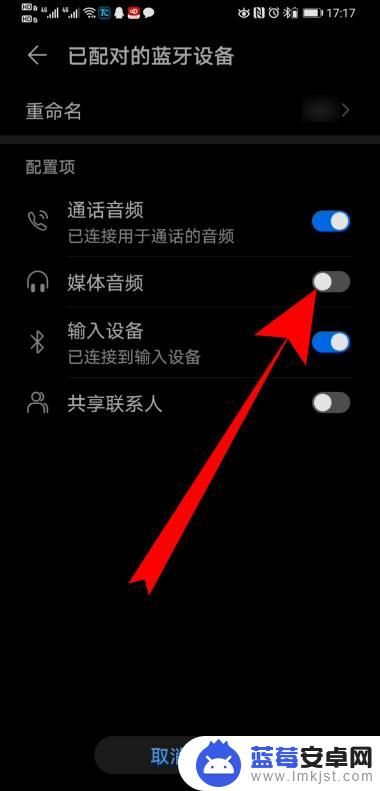
7.总结
1、打开手机,点击设置。
2、进入设置界面,点击蓝牙。
3、进入蓝牙界面,点击相应蓝牙后面的设置图标。
4、进入已配对的蓝牙设置,把媒体音频后面的按钮关闭。
5、页面弹出停用配置文件,点击确定。
6、媒体音频后面的按钮关闭后,就不会自动播放音乐了。
以上就是安卓手机如何设置蓝牙不响的全部内容,对于不熟悉的用户,可以按照以上方法进行操作,希望这能对大家有所帮助。












